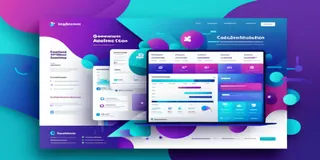在日常使用 Excel 的過程中,我們經常會遇到內容重複的問題,這不僅會使資料顯得冗餘,還可能影響資料分析和報表生成的準確性。不過,借助一些工具和方法,我們可以輕鬆解決這一問題。今天,讓我為你介紹一種功能強大且簡單的方法 -- 使用 Excelmatic 移除 Excel 中的重複內容。
發現問題:重複內容無處不在
假設我們正在處理一個包含日期、產品名稱、銷售額等資訊的銷售數據表。如果我們的資料來源有多個區段,或是經過多次編輯,就很容易出現重複的行。例如,2024 年 10 月 5 日某種產品的銷售記錄可能被錯誤輸入了兩次,這可能會導致銷售統計出現偏差。
傳統方法的限制
在使用 Excelmatic 之前,我們習慣手動尋找和刪除重複記錄。這個過程非常耗時,尤其是當資料量很大時。此外,手動操作容易出錯,可能會漏掉重複資料或誤刪重要資料。
另一種傳統方法是使用 Excel 的內建函數,例如刪除重複資料函數。雖然這種方法比手動操作要快,但仍需要用戶進行一些複雜的操作,如選擇資料範圍、指定要檢查的列等。對於不熟悉 Excel 的使用者來說,還是有一定的難度。
Excelmatic - 快速移除重複資料的好工具
第 1 步:上傳資料
首先,我們需要將包含重複資料的 Excel 檔案上傳至 Excelmatic。上傳過程非常簡單,只需按一下「上傳檔案」按鈕並選擇檔案即可。Excelmatic 支援多種檔案格式,包括 .xlsx、.xls 和 .csv。

第 2 步:自然語言發問
接下來,我們可以透過自然語言對話,請 Excelmatic 協助我們移除重複的資料。例如,我們可以直接詢問幫我移除表格中所有重複的行。或者,如果你只想移除特定列中的重複資料,你可以更明確地詢問:幫我移除某一列中的重複資料。
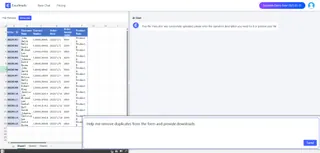
第 3 步:檢視結果
Excelmatic 會立即處理該請求,並自動生成沒有重複內容的表格。它會強調關鍵指標和趨勢,並提供資料詮釋和建議,以確保刪除作業的準確性。
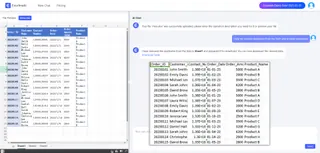
為什麼選擇 Excelmatic
- 節省時間: 不需要手動操作或複雜的公式計算,Excelmatic 可在數秒內完成移除重複內容的任務。
- 易於使用: 不需要專門技能,任何人都可以透過自然語言與 Excelmatic 進行互動,使用起來簡單直觀。
- 精確可靠: Excelmatic 使用先進的演算法來識別與移除重複內容,確保資料的完整性與正確性。
結論
在 Excel 中移除重複內容不需要複雜的手動操作或公式計算,Excelmatic 為我們提供了簡單有效的方法。透過自然語言對話,我們可以輕鬆完成任務,同時節省大量的時間和精力。如果你經常處理大量 Excel 資料,不妨試試 Excelmatic,讓你的工作更輕鬆愉快。